概要
- フォト AI は、カスタマイズ可能な機能と背景を使用して、ポートレートスタイルの画像を生成できます。
- さまざまな AI キャラクターから選択するか、独自の画像をアップロードします。
- ユーザーは、キャラクターの機能、スタイル、設定をカスタマイズしたり、プロンプトをコピーしたり、画像を簡単にダウンロードできます。
フォト AI アプリを使用して、興味深いAI生成画像を作成する方法を学びます。キャラクターの設計方法とプロンプトの生成方法に加えて、結果を向上させるためのヒントを紹介します。価格設定などについても説明します。
フォトAIとは何ですか?
フォト AI は、さまざまなプロンプトを使用してポートレートスタイルの画像を生成できるツールです。キャラクターの着用する服だけでなく、背景もカスタマイズできます。既存のさまざまなキャラクターから選択することもできますが、必要に応じて自分の画像をアップロードすることもできます。
フォト AI は、Nomad Listも設立したオランダ人デジタル起業家であるピーター・レベルズによって2022年後半に立ち上げられました(Nomad Listが何であるかについての完全なガイドもあります)。デスクトップ版を使用するだけでなく、フォト AI にはダウンロード可能なiOSアプリもあります。
ダウンロード:フォト AI for iOS(無料、アプリ内購入あり)
フォト AI は無料ですか?
フォトAIを使用するには、月額または年額のサブスクリプションを購入する必要があります。フォト AI Proの価格は月額29ドルから、年間390ドルから(最も安価なプラン)です。プレミアム(月額99ドル、年間990ドル)とビジネス(月額299ドル、年間2,990ドル)も利用できます。
フォト AI Proは、特に趣味でアプリを使用している場合は、ほとんどのユーザーにとって十分すぎるほどです。各プランの主な違いは、プレミアムとビジネスではより大きな手当が得られることです。以下は、各サブスクリプションで得られる内容の概要です。
| フォト AI Pro | フォト AI プレミアム | フォト AI ビジネス |
| 月額最大5 AI キャラクターを作成 | 月額最大25 AI キャラクターを作成 | 月額最大100 AI キャラクターを作成 |
| 1,000枚の写真の制限 | 5,000枚の写真の制限 | 25,000枚の写真の制限 |
アプリにお金をかける余裕がない場合は、代わりにこれらの無料の AI アートジェネレーターをチェックできます。
フォトAIで何ができるか?
フォト AI は、主に自分自身や架空のキャラクターのポートレートを生成するために使用できます。このアプリの最大の利点の1つは、世界中の多くの場所で写真を生成するなど、いくつかのカスタマイズオプションがあることです。さらに、画像スタイルの一貫性を保つことを好む場合は、さまざまなパッケージを選択できます。
フォト AI では、キャラクターのヘアスタイルをカスタマイズしたり、Instagramなどのさまざまなソーシャルメディアネットワーク用に画像をデザインしたりすることもできます。さらに、ステージでのスピーチや企業のヘッドショットなどの設定を使用できます。
写真の生成を簡単にするために、フォト AI ではプロンプトをコピーアンドペーストすることもできます。メインの制作を進める前にさまざまなアイデアを試したい場合は、特に便利です。
フォト AI で画像を生成する方法
フォト AI の基本について説明したので、アプリを使用して画像を生成する方法を見てみましょう。主な手順を示し、フォトAIを使用するときに役立つその他の重要な機能についても説明します。
ステップ1:フォトAIでキャラクターを作成する
フォト AI で画像を生成する最初のステップは、キャラクターを作成することです。写真に自分を含めたい場合は、自分の写真をアップロードできます。このプロセスは平均して40分未満で完了し、サインアップ後に最初の AI キャラクターを作成するというオプションが表示されます。
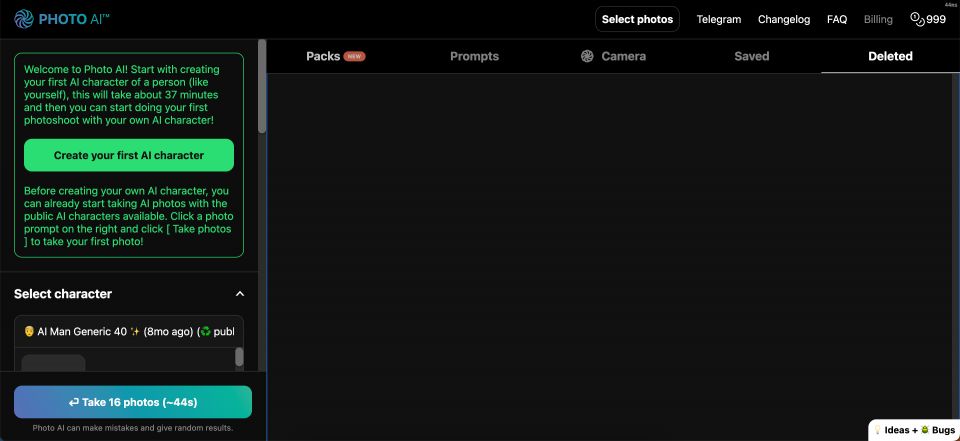
または、次の手順に従って、利用可能な多くのキャラクターの1つを選択できます。
- 左側のスクロールダウンしてキャラクターを選択に移動します。
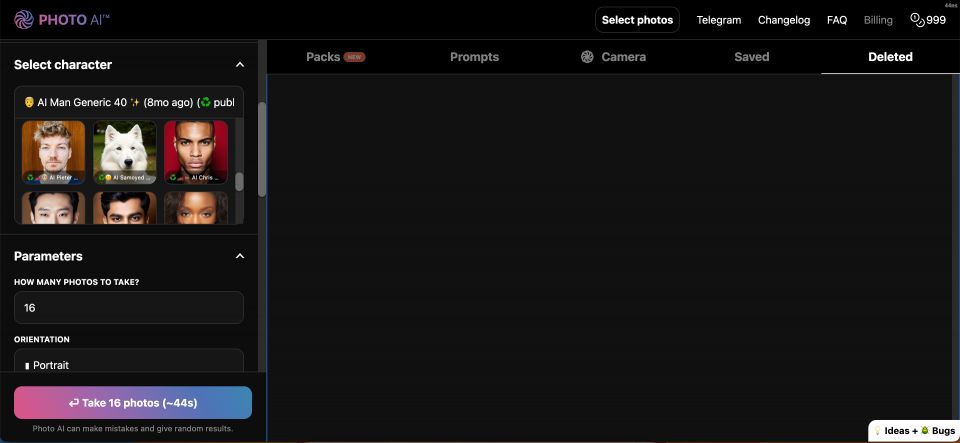
- 利用可能なオプションのリストからキャラクターを選択します。このチュートリアルでは、 AI クリスという名前のキャラクターを選択します。
写真家であっても、フォト AI などのツールを使用してコンセプト化や作成を行うことができます。フォトグラファーが AI を使用する方法についての完全なガイドがあります。
ステップ2:基本的なフォト AI パラメータを選択する
キャラクターを選択するか、自分の画像をアップロードしたら、フォトAIで画像の作成を開始できます。まず、いくつかの基本的なパラメータを設定する必要があります。
- 作成する写真の枚数(1枚から16枚の画像を選択)
- ポートレート、正方形、または風景の画像のいずれが必要か
- フェーススワップ機能
- Final Upscaler機能を使用するか
これらすべてにアクセスするには、下にスクロールしてパラメータに移動し、必要に応じて設定を調整します。このデモでは、ポートレートモードで8つの画像を選択して、どうなるかを確認します。
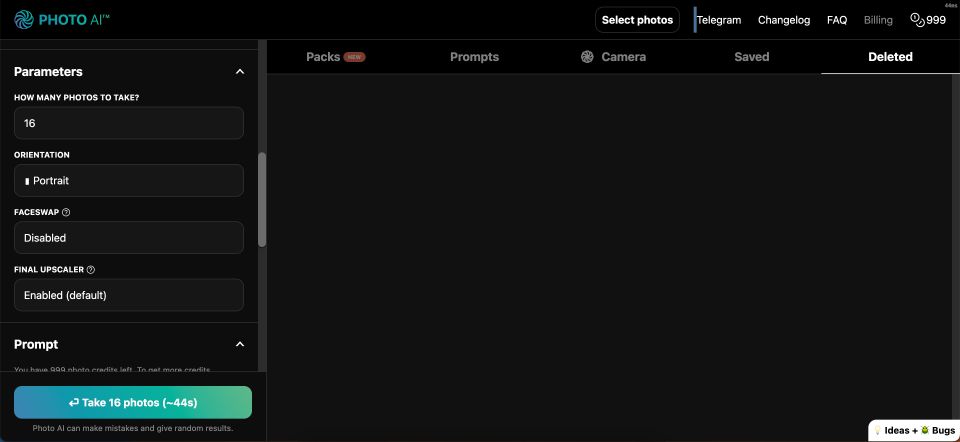
ステップ3:フォトAIにプロンプトを挿入する
初期パラメータを設定したら、フォトAIで画像を作成する楽しい部分に移ります。まず、下にスクロールしてプロンプトに移動し、画像に表示したい内容を正確に入力します。できるだけ詳細に説明してください。モデルに着せたい服、どこにいてほしいかなどを説明します。
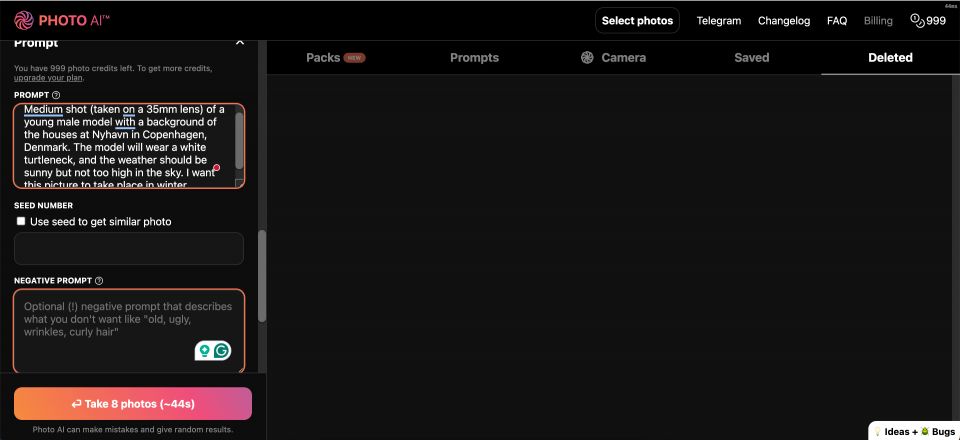
ネガティブプロンプトセクションを使用して、不要なことも説明する必要があります。潜在的に問題が発生する可能性のあることを考え、ここに記載します。
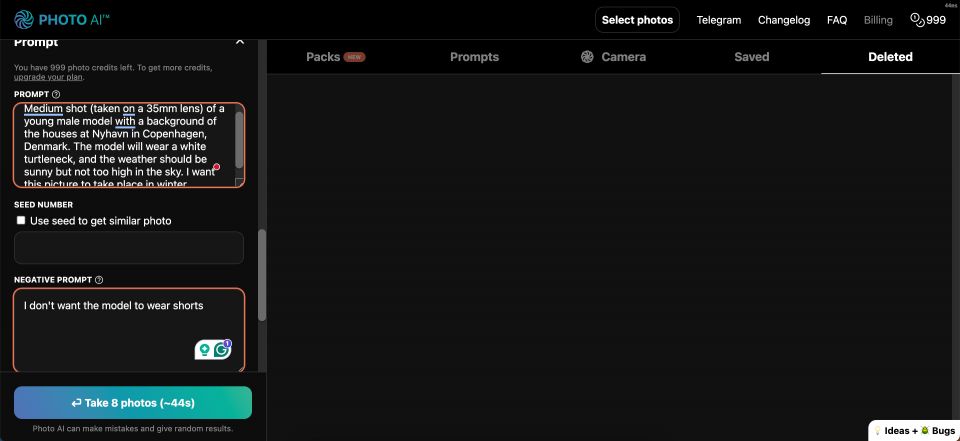
どこから始めればよいかわからない場合は、フォトAIにすでにある多くのプロンプトの1つをコピーアンドペーストできます。それらのそれぞれにサンプル画像が表示されるため、何が得られるかがわかりやすくなります。プロンプトタブに移動し、好きな画像にカーソルを合わせてから、プロンプトをコピーを選択します。
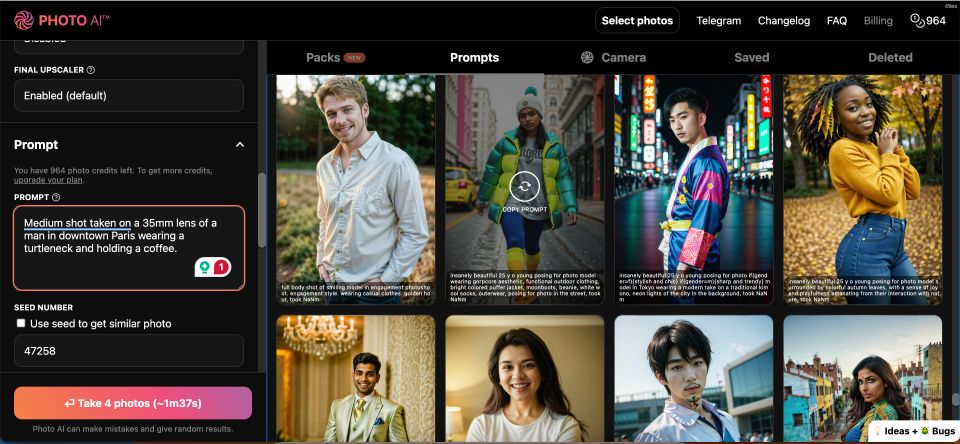
フォトAIでの実験の結果
ご覧のとおり、フォト AI で得た画像には長所と短所の両方がありました。モデルの手が見える多くの写真では、手が適切に生成されていませんでした。
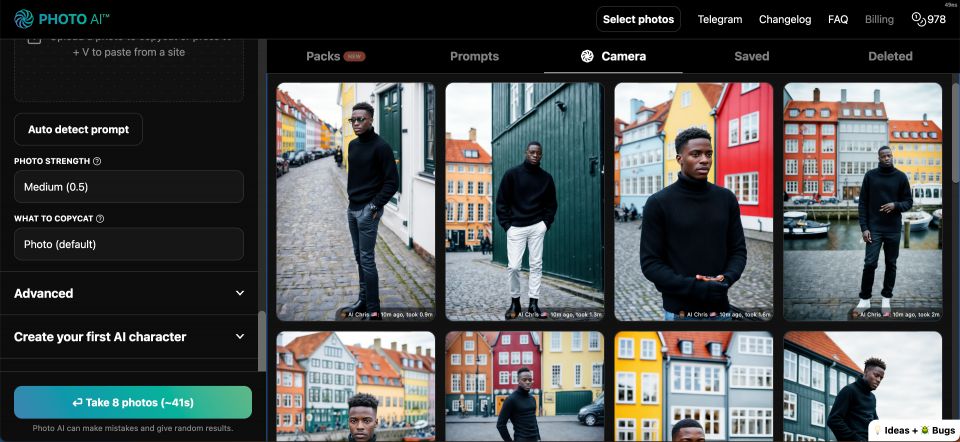
いくつかの写真の建築は、私たちが求めたものと一致しませんでした。たとえば、2番目の写真の緑色の木造の建物は、フォト AI に生成するように求めたコペンハーゲンの地域よりも、ノルウェーまたはフェロー諸島に典型的なものです。晴天を求めたのですが、画像にはすべて曇りがありました。
また、このツールはタートルネックで写真を撮ったものの、私たちが要求した色では写真を撮らなかったことに気づきました。それにもかかわらず、モデルがポケットに手を入れている写真は実際にはかなりうまく撮れました。さらに、焦点距離は私たちが要求したものに近いものです。
フォトAIの模倣機能の使用を検討する
写真をより正確にするには、フォトAIの模倣機能を使用することを検討する必要があります。ここでは、ある程度の形や形で模倣したい画像をアップロードできます。このオプションは、左側の模倣セクションにあります。
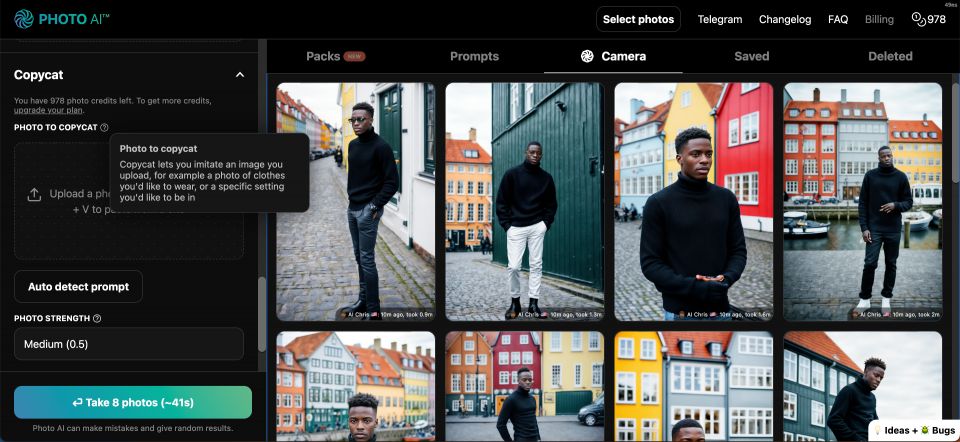
フォト AI が何を模倣したいのかを認識できるように、何を模倣するかセクションのテキストに入力します。

フォト AI から画像をダウンロードする方法
フォト AI で満足のいく画像を作成したら、ダウンロードは簡単です。
- カメラに移動し、ダウンロードする画像にカーソルを合わせます。
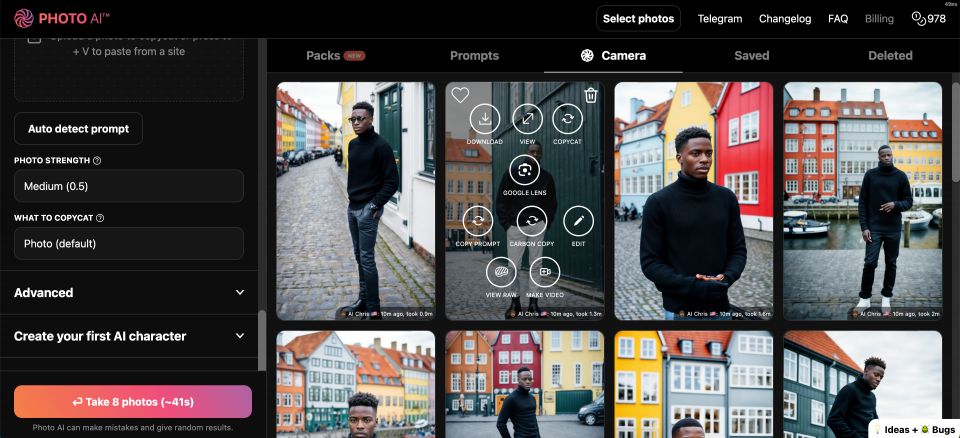
- ダウンロードボタンをクリックします。すると、画像がコンピュータにダウンロードされます。
ダウンロードする前に写真を完全に表示したい場合は、1回クリックして写真を展開します。
写真を拡大できます。フォト AI では、仮想キャラクターや自分の興味深い写真をを作成できます。プロンプトを多く与えるほど、最終的な結果は良くなります。このガイドを読んだら、アプリを試して、何を作成できるか確認してください。
>
コメントする